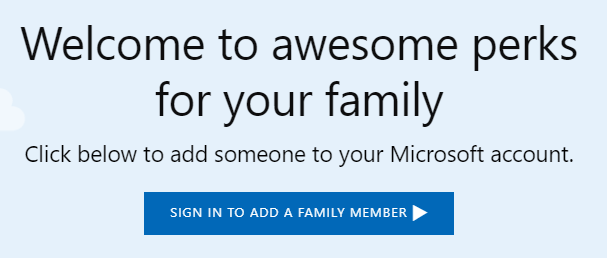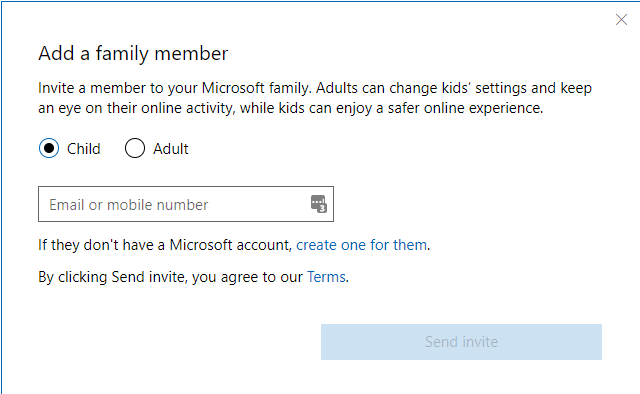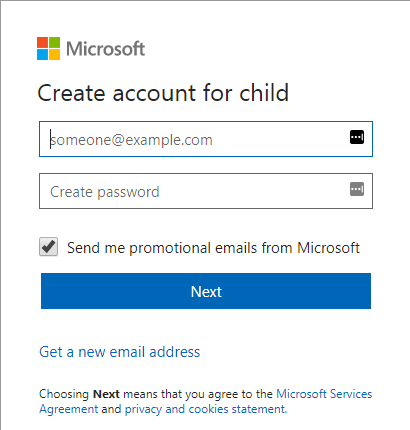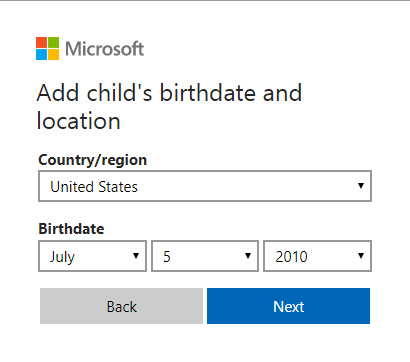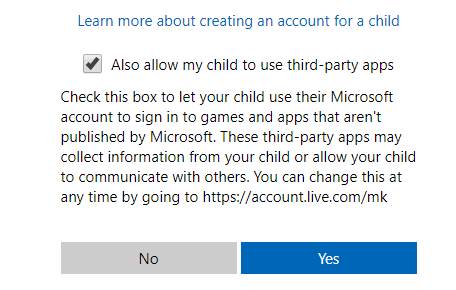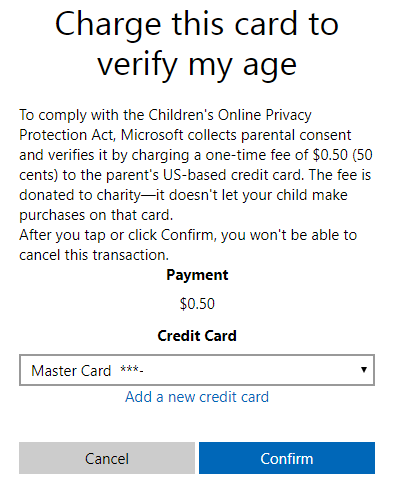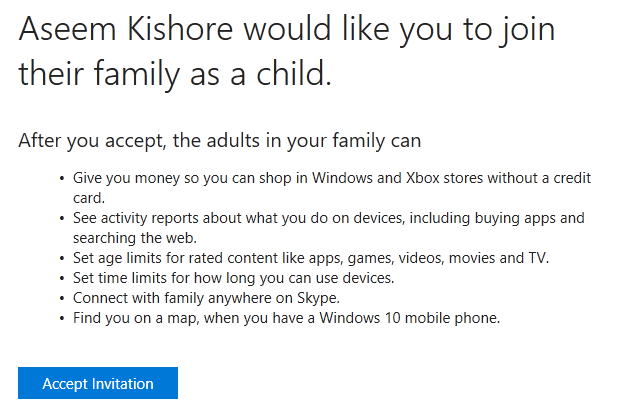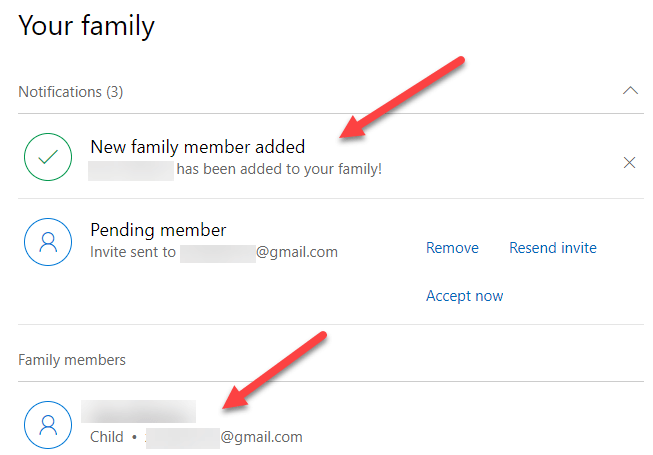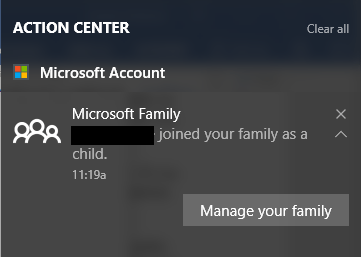ในฐานะลูกสาวอายุมากขึ้นและเริ่มใช้คอมพิวเตอร์บ่อยขึ้นฉันคิดว่าควรสร้างบัญชีใหม่ให้เธอเพื่อที่ฉันจะสามารถใช้คุณลักษณะการควบคุมโดยผู้ปกครองใน Windows 10 เพื่อติดตามกิจกรรมของเธอได้
ฉันเคยเขียนเกี่ยวกับ โปรแกรมของบุคคลที่สามที่มีคุณลักษณะการควบคุมโดยผู้ปกครอง s แต่ฉันพบว่า Windows 10 ทำงานได้ค่อนข้างดีและใช้งานง่ายกว่าเดิมเนื่องจากมีการติดตั้งระบบไว้ก่อน อย่างไรก็ตามคุณต้องสร้างบัญชีสมาชิกในครอบครัวใหม่สำหรับบุตรหลานของคุณ
ในบทความนี้เราจะอธิบายขั้นตอนในการสร้างบัญชีสมาชิก Microsoft ใหม่ คุณจำเป็นต้องตรวจสอบให้แน่ใจว่าคุณมีบัญชี Microsoft อยู่แล้วและคุณลงชื่อเข้าใช้ Windows โดยใช้บัญชี Microsoft นั้น แต่ถ้าคุณใช้บัญชีท้องถิ่นเพื่อลงชื่อเข้าใช้ Windows คุณจะไม่สามารถใช้คุณลักษณะการป้องกันครอบครัวใด ๆ ได้
สร้างบัญชีสมาชิก Microsoft Family
มี คุณสามารถไปที่การเพิ่มสมาชิกในครอบครัวลงในบัญชีของคุณได้สองวิธีผ่านทางไดอะล็อกบ็อกซ์การตั้งค่าใน Windows หรือผ่าน เว็บไซต์ Microsoft เนื่องจากส่วนใหญ่ของตัวเลือกออนไลน์ฉันจะไปถึงวิธีการของเว็บไซต์
ในการเริ่มต้นให้ไปที่ หน้าครอบครัว หลังจากลงชื่อเข้าใช้บัญชี Microsoft ของคุณ หากคุณยังไม่มีใครเพิ่มคุณจะเห็นข้อความเกี่ยวกับการลงชื่อเข้าใช้เพื่อเพิ่มสมาชิกในครอบครัว
เมื่อคุณลงชื่อเข้าใช้แล้ว in คุณจะถูกถามให้เลือกว่าคุณต้องการเพิ่มเด็กหรือผู้ใหญ่ในบัญชีของคุณหรือไม่
หากคุณตั้งค่าเด็กไว้แล้ว บัญชีกับ Microsoft แล้วเพียงป้อนที่อยู่อีเมลของตนเพื่อส่งคำเชิญ หากคุณยังไม่ได้ตั้งค่าบัญชีใด ๆ จากนั้นคลิกที่ลิงค์ สร้างหนึ่งสำหรับพวกเขาระบบจะขอให้คุณป้อนอีเมลและรหัสผ่านสำหรับบัญชีย่อย
ถ้าคุณยังไม่มีที่อยู่อีเมล จากนั้นคุณสามารถคลิก รับที่อยู่อีเมลใหม่ที่ด้านล่าง การดำเนินการนี้จะสร้างที่อยู่อีเมล @ outlook.com โดยอัตโนมัติ ถ้าคุณต้องการสร้างบัญชี Microsoft โดยใช้ที่อยู่อีเมลอื่นเช่น @ gmail.com คุณควรไปสร้างบัญชีนั้นก่อนแล้วเริ่มต้นกระบวนการอีกครั้ง
เมื่อคุณป้อนที่อยู่อีเมลและรหัสผ่านระบบจะขอให้คุณป้อนชื่อและนามสกุลของบุตรและวันเกิดของพวกเขา
ในหน้าถัดไปคุณต้องยอมรับข้อกำหนดบางอย่างเนื่องจากคุณจะสามารถเข้าถึงผู้เยาว์ได้ คุณมีตัวเลือกในการอนุญาตให้บุตรหลานของคุณใช้แอพพลิเคชั่นของบุคคลที่สามได้หรือไม่ คลิก ใช่เพื่อดำเนินการต่อ
ในการพิสูจน์ว่าคุณเป็นผู้ใหญ่ที่สร้างบัญชีย่อยคุณต้องใส่ ในข้อมูลบัตรเครดิตของคุณเพื่อให้สามารถเรียกเก็บเงินจากคุณได้ $ 0.50 คลิก ยืนยันเพื่อยอมรับการเรียกเก็บเงิน
เมื่อคุณดำเนินการเสร็จแล้วระบบจะส่งคำเชิญทางอีเมลไปที่ ที่อยู่อีเมลของเด็ก คุณสามารถเปิดด้วยตัวเองหรือเปิดให้บุตรหลานของคุณเปิดขึ้นและคลิกที่ปุ่ม ยอมรับข้อความเชิญพวกเขาจะถูกขอให้ลงชื่อเข้าใช้บัญชี Microsoft ของพวกเขาและพวกเขาจะถูกเพิ่มอย่างเป็นทางการ
ในตอนท้ายหากคุณลงชื่อเข้าใช้บัญชี Microsoft สำหรับผู้ใหญ่ของคุณและไปที่หน้า Family ตอนนี้คุณจะเห็นว่าสมาชิกในครอบครัวรายใหม่ได้รับการเพิ่มแล้ว สมาชิกที่รอดำเนินการจนกว่าคำเชิญจะยอมรับ
นอกจากนี้คุณยังจะได้รับการแจ้งเตือน Action Center บนเครื่อง Windows 10 ระบุว่าบุตรหลานของคุณได้รับการเพิ่มเป็นสมาชิกในครอบครัว เกี่ยวกับมัน! ตอนนี้คุณต้องตรวจสอบให้แน่ใจว่าบุตรหลานของคุณล็อกอินเข้าสู่ Windows โดยใช้บัญชีใหม่เพื่อให้คุณสามารถใช้การตั้งค่าการควบคุมโดยผู้ปกครองได้ ในบทความถัดไปฉันจะไปถึงวิธีตั้งค่าการควบคุมที่แตกต่างกันและวิธีการตรวจสอบกิจกรรม สนุก!